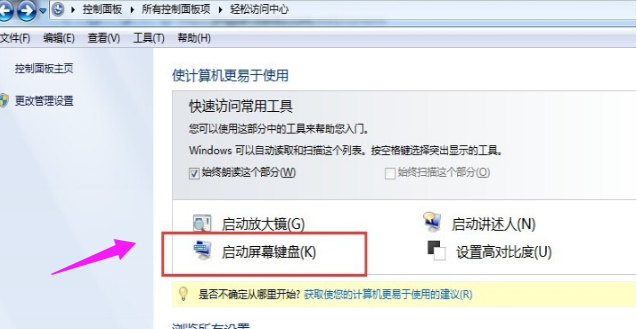修改计算机启动密码的简单方法是什么?给win10电脑设置一个启动密码可以很好的保护资料隐私安全。不过,有些时候我们处于安全性考虑会设置比较复杂再者是简单的密码,但是想要更改电脑密码,却不知win10怎么修改计算机启动密码,其实电脑启动密码修改方法还是很简单的,下面我们就来看看修改计算机启动密码。
win10修改计算机启动密码的简单方法如下:
1.输入计算机“搜索”功能搜索“帐户”以打开“管理您的帐户”。
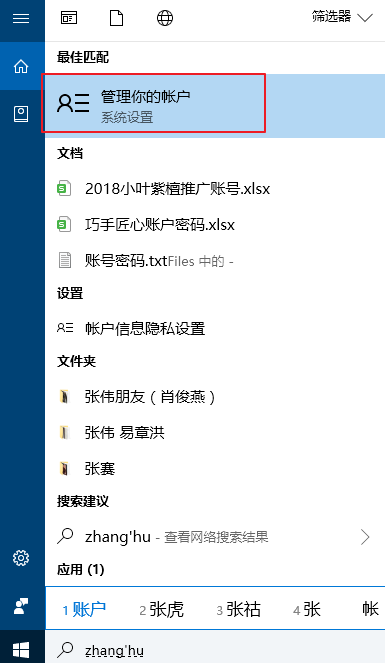
2,在“帐户”界面中,左列表列查找“登录选项”,单击“选择”。
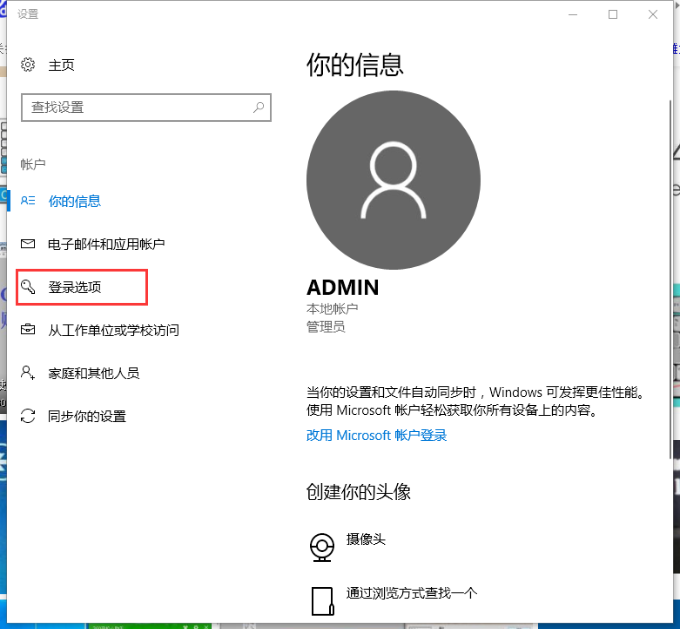
3,找到密码,选择按钮单击更改。
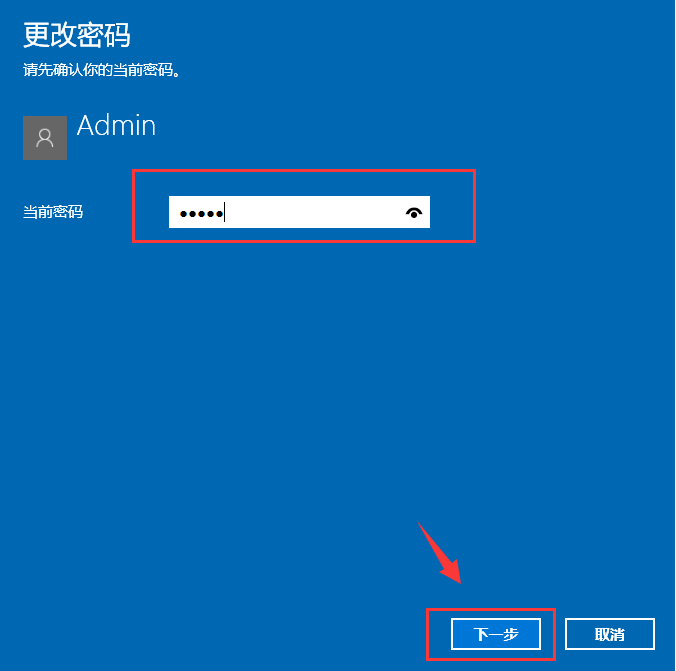
4,输入当前密码,下一步。
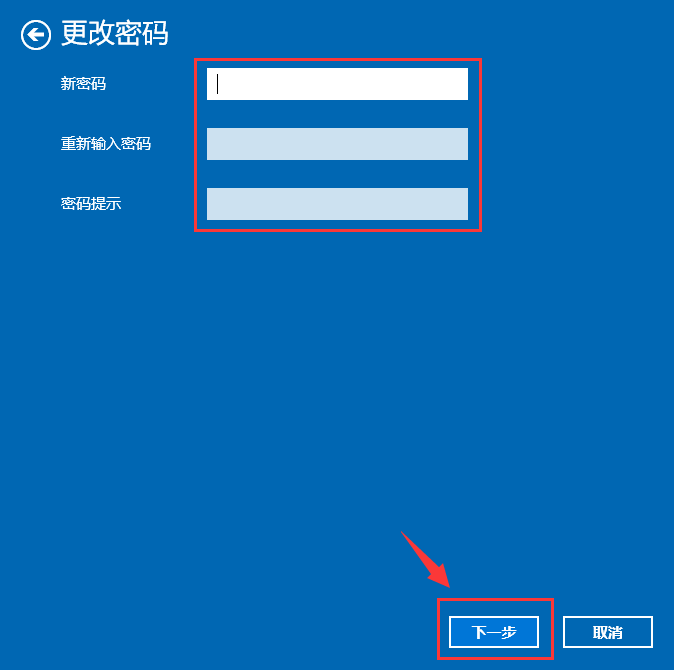
5,设置新密码2次,按照自己的需求设置密码提示,完成确认。